Haluatko jakaa äänimuistiosi perheen, työtoverin tai ystävän kanssa? Haluatko tallentaa puhemuistion muualle, kuten toiseen paikkaan?
Napauta vain muistiota, jonka haluat jakaa luettelosta, napauta kolmea pistettä ja napauta lopuksi Jaa… 
Valitse AirDrop, lähetä se, kopioi dropboxiin tai Google Driveen tai lähetä se sähköpostitse!
Valitse iPadissa tai Macissa muistio ja napauta sitten jakamispainiketta jakaaksesi sen muiden kanssa tai tallentaaksesi eri paikkaan.
Synkronoidaanko äänimuistiot laitteiden välillä? Ota iCloud käyttöön äänimuistioille!
Apple ID: n ja iCloudin avulla voit käyttää äänimuistioitasi mistä tahansa!
macOS Mojave ja uudemmat synkronoivat nyt äänimuistiot automaattisesti iCloudin avulla iPhonen ja iPadin kanssa, jotka on kirjattu sisään samalla Apple ID: llä.
Äänimuistion iCloud Sync -vaatimukset:
- Laitteet, jotka on kirjattu iCloudiin samalla Apple ID: llä
- iPhone & iPad.
-
Asetukset > Apple ID -profiili > iCloud > laita äänimuistiot PÄÄLLE (liukusäädin asetettu vihreäksi)
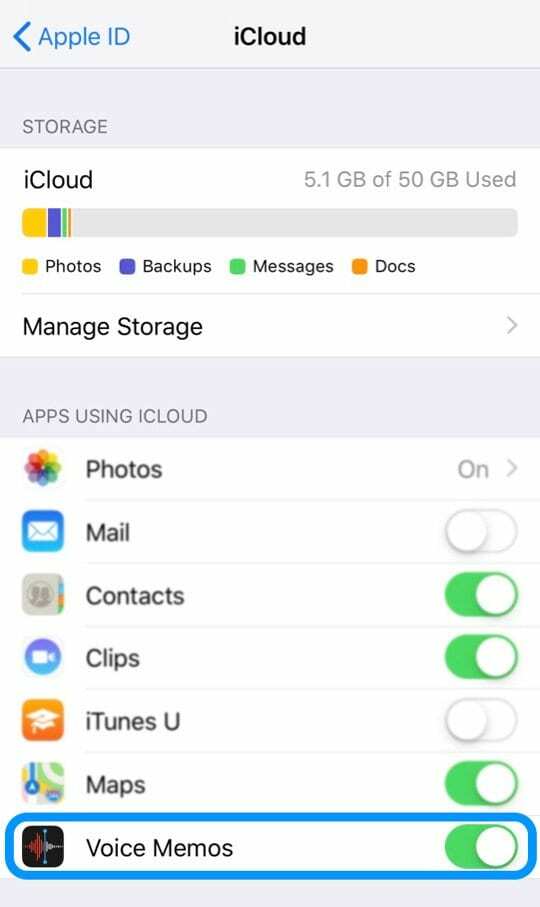
- Asetukset > Äänimuistiot > Sovelluksen päivitys taustalla käytössä
-
Asetukset > Apple ID -profiili > iCloud > laita äänimuistiot PÄÄLLE (liukusäädin asetettu vihreäksi)
- Mac.
- Järjestelmäasetukset > iCloud > iCloud Drive > Asetukset > Asiakirjat > kiihottua Äänimuistiot
Chuck Cypertsanoo
Joo, en saa äänimuistioitani synkronoitumaan enää. Se toimi noin kuukausi sitten, mutta suunnilleen siihen aikaan, kun päivitin IOS15:een SE: ssäni, niitä ei enää vedetty iTunesiin. Kun katson puhelimessani olevaa Äänimuistiot-kansiota, kaikki näyttää nyt olevan harmaana. Outoa, minulla on siellä töitä, joita haluaisin varmasti kuunnella tietokoneellani puhelimen sijaan, mutta ne eivät synkronoidu.
Aniruddho Sanyalsanoo
Riippumatta siitä, mitä teen, vain 235 äänimuistiota synkronoidaan. Edellinen on 3 kuukautta sitten. Uusimmat eivät synkronoidu. Olen kokeillut kaikkia yllä olevia vaiheita. Mitään ideoita?
Olet oikeassasanoo
Mahtava!!! Äänimuistioiden korjaus toimi.
Minun piti napsauttaa kolmea pistettä ja muokata.
Poistin vain yhden kirjaimen ja laitoin sen takaisin ja valitsin sitten Valmis.
Tein sen jokaiselle 16 tallenteesta, joita ei ollut synkronoitu. sen jälkeen poistin iPhonen.
liitti sen takaisin ja valitsi synkronoinnin.
Kaikki ovat nyt kirjastossa. Tämän löytäminen kesti kuukausia ajoittaisilla hauilla.
KIITOS!
dnsanoo
siirretään tätä keskustelua eteenpäin, mitä vaihtoehtoja tälle sovellukselle on
Warren Steelesanoo
iCloud-menetelmä ei toimi minulle. Olen kirjautunut sisään ja otettu käyttöön sekä puhelimellani että mac-tietokoneellani, enkä silti näe puhelimellani tallennettuja muistioita. Kaikki apu olisi ERITTÄIN arvostettua!
Donna Newman-Bluesteinsanoo
Lisäksi siinä ei ole pientä sinistä nuolta.
Gwensanoo
David Colvinin kanssa samaa mieltä. Oikealla EI ole pientä sinistä nuolta missään muualla.
Daniel Colvinsanoo
Puhummeko iPhonesta?
"Avaa äänimuistiot iPhonessa, napauta pientä sinistä nuolta oikealla ja seuraavaa nuolta (>). Napauta Mukautettu ja anna muistiolle nimi; palaa muistioihisi ja irrota iPhone, sulje itunes, yhdistä uudelleen ja yritä synkronoida uudelleen."
Ei ole "pientä sinistä nuolta oikealla"
Bruce Swantonsanoo
Päädyin varmuuskopioimaan puhelimen, mitä en ollut tehnyt vähään aikaan. Kaikki muistiot näkyvät nyt iTunesissa.